Sådan installeres let Ubuntu som en dual-boot med Windows ved hjælp af Wubi

De fleste brugere derude kører allerede Windows,men hvis du gerne vil prøve et alternativt operativsystem; Ubuntu er en gratis og brugervenlig version af Linux. I går spurgte vi groovy læsere, hvad der forhindrede dig i at prøve Ubuntu, og mange sagde, at det var fordi “Jeg ved ikke, hvordan jeg sikkert installerer det på min computer.”Nå, se ikke længere! Med Wubi er installation af ubuntu så let, at selv min 2. fætter bedstemor, der to gange blev fjernet, regnede ud, hvordan man gør det, og det siger meget! På en alvorlig note er det meste af installationen automatiseret, og vores guide nedenfor vil indsnævre enhver forvirring, hvis det endda er muligt ...
Wubi (Windows-baseret ubuntu-installationsprogram) er et gratis open source-program, der vilopsæt ubuntu automatisk som et diskbillede på din computer. Dette betyder, at du kan installere ubuntu på din computer, men let flytte eller fjerne den, hvis du har brug for det. Og rolig, når du installerer ubunutu ved hjælp af Wubi, kan du nemt skifte frem og tilbage til Windows (xp, vista eller 7) uden problemer overhovedet. Sammenlignet med en traditionel unbuntu-installation er den relativt lignende, og Wubis eneste tilbageslag er en mangel på dvaletilstand og lidt nedsat ydelse. Når det er sagt, hvis du finder ud af, at du virkelig kan lide Ubuntu, kan du altid flytte over til en dedikeret installation i stedet.
Klar til at prøve Ubuntu? Lad os komme igang!
Trin 1
Hent Wubien Ubuntu-installationsprogram og kør det.
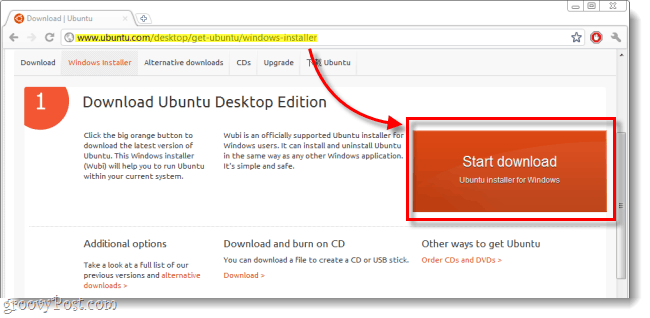
Trin 2
For det meste kan du efterlade alle indstillingerne i Wubi (Ubuntu Installer) som deres standard. Men du skal gøre det Gå ind -en Brugernavn og a Adgangskode. Indtast din adgangskode i begge adgangskodebokse for at bekræfte, at du ikke har nogen stavefejl. Når den er færdig, Klik Installere.
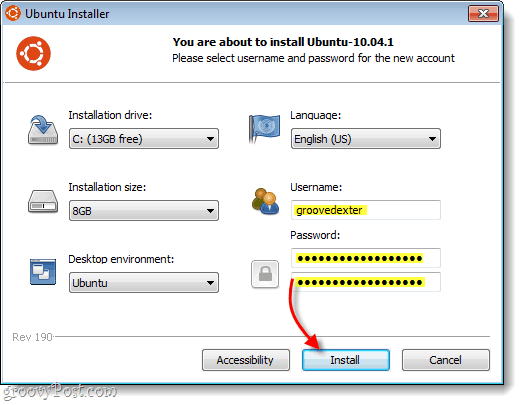
Trin 3
Vent lidt… På dette tidspunkt er du stort set på autopilot, somder er kun få vinduer, der kræver din interaktion. Wubi vil downloade den nyeste Linux build fra serveren. Hvor lang tid dette tager afhænger af din internetforbindelse, hvor du er fra 5 minutter til 2 timer. Filstørrelsen er 693MB.
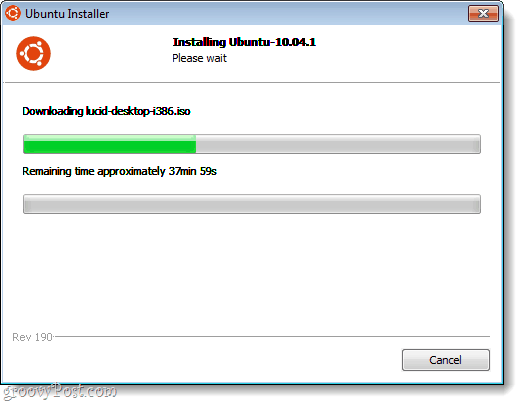
Download komplet. Bootloader-installation afsluttet. Vi er halvvejs færdige ...
Trin 4
Genstart computeren. Du kan bruge Genstart nu mulighed for at gøre dette.
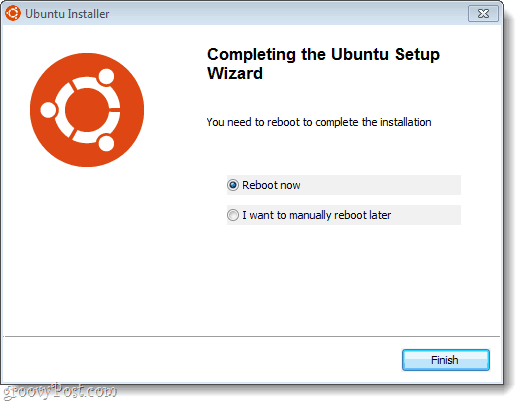
Trin 5
Mens din computer starter, ser du en skærm, der hedder Windows Boot Manager.
Brug det Ned pil nøgle til Vælg Ubuntu og så Trykke Gå ind. *
Bliv komfortabel med at se denne skærm, fordifra nu af ser du det hver gang du starter din computer op. Windows Boot Manager har eksisteret siden 1990'erne, og den har altid været brugt til at håndtere computeropsætninger med dobbelt operativsystem (Windows er alligevel ...).
*Gør det hurtigt: Windows Boot Manager starter automatisk standardvalget (Windows) på 10 sekunder, medmindre du griber ind.
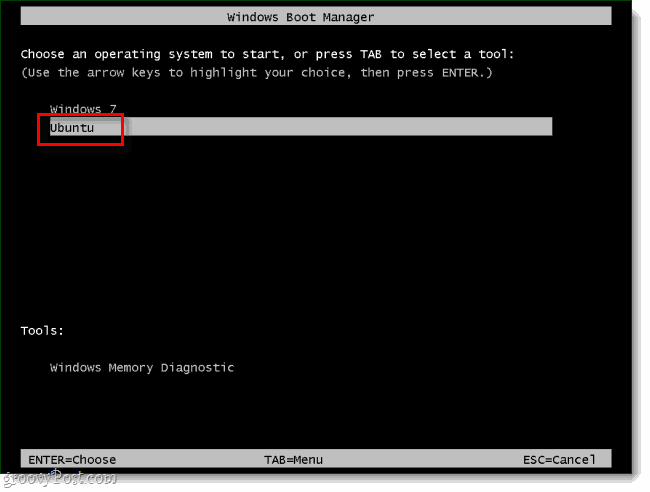
Trin 6
Mere venter… Ligesom trin 3 er vi på autopilot igen, indtil installationen er afsluttet.
Tryk ikke på noget, når du ser disse skærme, medmindre du ved, hvad du laver.
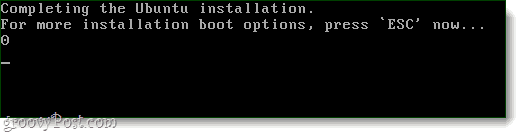
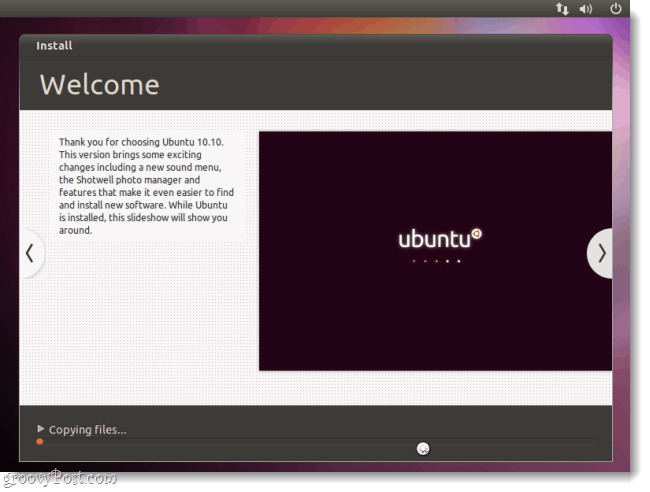
Når installationen er afsluttet, ubuntu genstarter computeren automatisk.
Trin 7
Mens computeren starter op, Vælg Ubuntu fra skærmen Windows Boot Manager. Ligesom vi gjorde før.
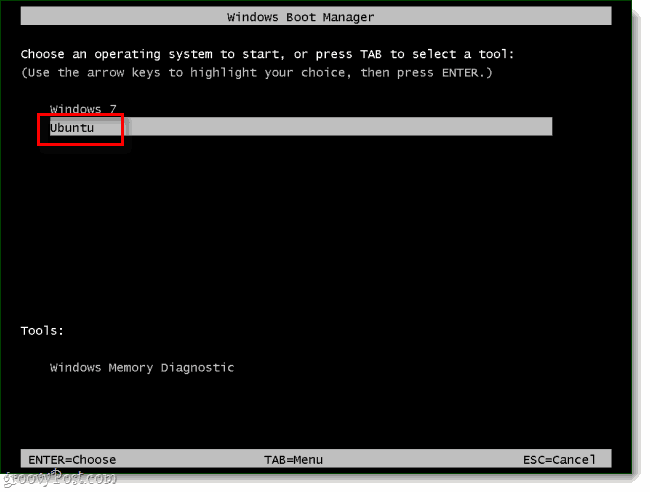
Trin 8
Denne gang ser du en ekstra boot manager kaldet Grub. Lige Vælg Ubuntu, Linux (bla bla)generisk og Trykke Gå ind.
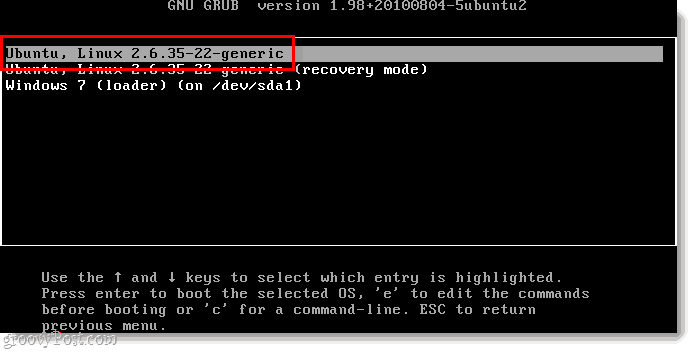
Trin 9
Ubuntu er nu installeret! Gå videre og log ind ved hjælp af de legitimationsoplysninger, du opsætter i trin 2.
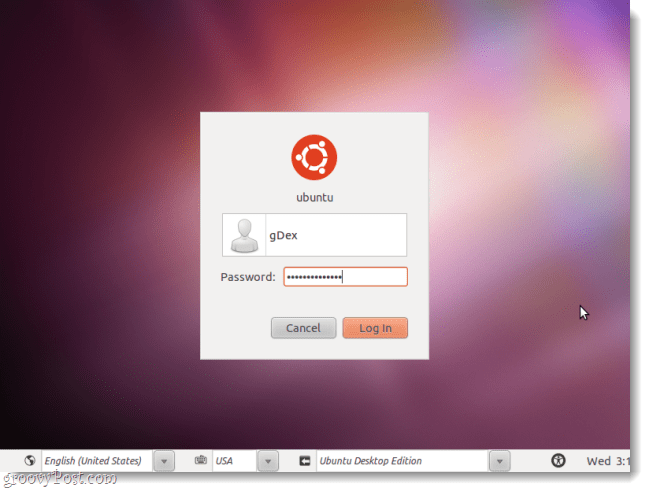
Trin 10
UPDATE! UPDATE! UPDATE! En af de vigtigste ting, du kan gøre med ubuntu, før du bruger det, er at installere vigtige sikkerheds- og systemopdateringer. At gøre dette Klik det Update Manager nederst til venstre på skærmen og derefter Klik Installere.
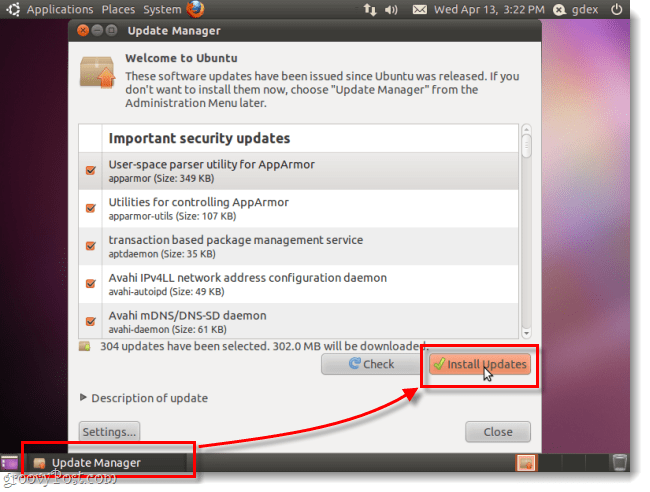
Du kan se en Godkend vinduet vises bare Type i den samme adgangskode, som du bruger til at logge ind på Ubuntu Klik det laksefarvet Godkend knap.
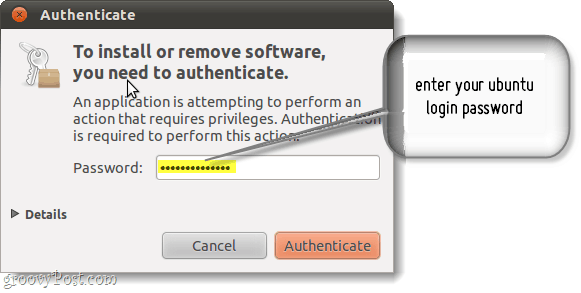
Færdig!
Når opdateringen er afsluttet, er du færdig! Du kan nu nemt skifte frem og tilbage mellem Windows og Ubuntu uden at skulle opgive en af dem. Hvis du nogensinde vil fjerne ubuntu, er alt hvad du skal gøre Løb Wubi igen. Dette er langt fra den nemmeste måde, jeg nogensinde har set for at få Ubuntu i gang på din computer.



![Juster Windows 7 og Vista Dual Boot Selection Timer [Sådan gør du]](/images/microsoft/adjust-windows-7-and-vista-dual-boot-selection-timer-how-to.png)






Efterlad en kommentar